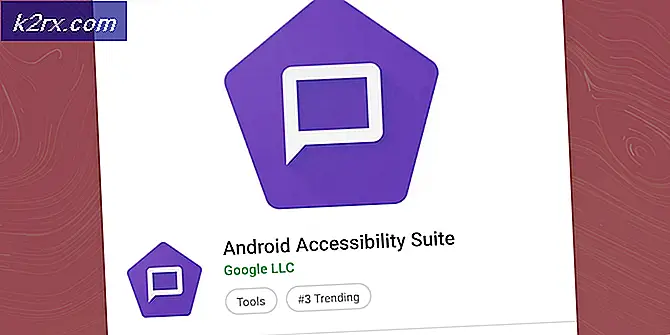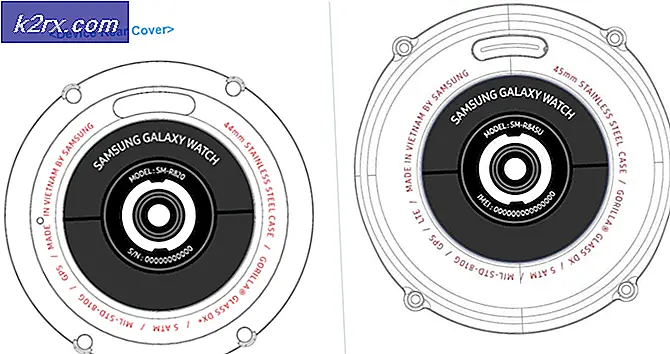แก้ปัญหา: การติดตั้ง Webroot และ Windows 10
Microsoft ได้รับการพัฒนาระบบปฏิบัติการ บริษัท ชั้นนำสำหรับค่อนข้างบางเวลาขณะนี้ ระบบปฏิบัติการ Windows ไม่จำเป็นต้องมีการแนะนำให้รู้จักกับผู้อ่านเกือบทุกคน ทุกครั้งที่ Windows รุ่นใหม่กำลังจะมาถึงระดับความคาดหวังของผู้ใช้จะสูงมากและพวกเขาก็ไม่สามารถรอที่จะลองใช้เบต้าเมื่อเปิดตัว อย่างไรก็ตามในอดีตไม่ทั้งหมดรุ่น Windows ออกใหม่จะพบกับการสรรเสริญและไม่มีอะไร แต่ บางครั้งผู้ใช้รู้สึกผิดหวังอย่างมากที่คุณลักษณะบางอย่างที่แทนที่และคุณลักษณะบางอย่างที่หายไปในกระบวนการวิวัฒนาการ
อย่างไรก็ตามเมื่อใช้ Windows 10 สิ่งต่างๆเริ่มที่จะดูสดใสขึ้นมากสำหรับ Microsoft เมื่อเมนู Start ปรากฏขึ้นทางด้านขวาและคนที่ไม่มีความรักที่ไม่มีเงื่อนไข พร้อมกับที่การเปิดตัว Microsoft Edge เป็นเบราว์เซอร์ธงใหม่ยังยกคิ้วบางและละลายหัวใจบาง อย่างไรก็ตามมีปัญหาบางอย่างที่ยังสามารถเกิดขึ้นได้เมื่อติดตั้งหรืออัปเดตเป็น Windows 10
คุณจะรู้ได้ว่าประโยคสุดท้ายของย่อหน้าสุดท้ายหมายถึงอะไรถ้าคุณเป็นผู้ใช้ WebRoot และยังไม่ได้ใช้การอัปเดต Windows 10 ฟรีของคุณ ยูทิลิตี้ป้องกันมัลแวร์ที่ทันสมัยที่สุด WebRoot เป็นโปรแกรมป้องกันไวรัสที่ยอดเยี่ยมสำหรับผู้ที่ต้องการดาวน์โหลดหรือติดตั้งเกมจำนวนมากในคอมพิวเตอร์ของตน ตอนนี้ปัญหาคือว่าตราบเท่าที่คุณมี WebRoot ติดตั้งในเครื่องคอมพิวเตอร์ของคุณการปรับปรุง Windows 10 จะไม่เกิดขึ้นเนื่องจาก Microsoft เห็นได้ชัดว่ายอมรับไม่ได้ หากคุณกำลังประสบปัญหานี้ไม่ต้องกังวลอีกต่อไปเนื่องจากเราได้รับความคุ้มครอง
ทำตามขั้นตอนต่อไปนี้:
WebRoot มีประวัติปัญหาเกี่ยวกับ Windows รุ่นเบต้าที่เพิ่งเปิดตัวใหม่ แต่ยังมีวิธีแก้ปัญหาอยู่เสมอ ก่อนอัพเดต Windows 10 คุณจะต้องถอนการติดตั้ง WebRoot และดำเนินการติดตั้ง โดยทำตามขั้นตอนต่อไปนี้:
PRO TIP: หากปัญหาเกิดขึ้นกับคอมพิวเตอร์หรือแล็ปท็อป / โน้ตบุ๊คคุณควรลองใช้ซอฟต์แวร์ Reimage Plus ซึ่งสามารถสแกนที่เก็บข้อมูลและแทนที่ไฟล์ที่เสียหายได้ วิธีนี้ใช้ได้ผลในกรณีส่วนใหญ่เนื่องจากปัญหาเกิดจากความเสียหายของระบบ คุณสามารถดาวน์โหลด Reimage Plus โดยคลิกที่นี่เลื่อนไปที่แผงควบคุม สำหรับ Windows 7/8 คุณสามารถ เรียกใช้ คำสั่ง Run โดยกด Windows + R ในแถบข้อความให้ป้อน Control panel (แผงควบคุม) เพื่อเปิด สำหรับ Windows 7, Vista หรือ XP คุณสามารถเปิดปุ่มเริ่มและค้นหา แผงควบคุม ในลิสต์ด้านขวา คลิกเพื่อเปิด
ค้นหาส่วน เพิ่มหรือนำออกหรือถอนการติดตั้งโปรแกรม และคลิกที่
ที่นี่คุณจะพบรายการของโปรแกรมที่ติดตั้งไว้ นำทางผ่านพวกเขาจนกว่าคุณจะพบ WebRoot เลือกและกดปุ่ม ถอนการติดตั้ง
เมื่อยกเลิกการติดตั้งแล้วให้ดำเนินการติดตั้ง Windows 10
หลังจากเสร็จสิ้นการติดตั้งแล้วคุณต้องติดตั้ง WebRoot อีกครั้ง โปรดไปที่เว็บไซต์นี้เพื่อดาวน์โหลดโปรแกรมติดตั้งที่คุณต้องการ
เมื่อดาวน์โหลดเสร็จแล้วให้เรียกใช้ตัวติดตั้งและทำตามขั้นตอนบนหน้าจอเพื่อทำการติดตั้ง
PRO TIP: หากปัญหาเกิดขึ้นกับคอมพิวเตอร์หรือแล็ปท็อป / โน้ตบุ๊คคุณควรลองใช้ซอฟต์แวร์ Reimage Plus ซึ่งสามารถสแกนที่เก็บข้อมูลและแทนที่ไฟล์ที่เสียหายได้ วิธีนี้ใช้ได้ผลในกรณีส่วนใหญ่เนื่องจากปัญหาเกิดจากความเสียหายของระบบ คุณสามารถดาวน์โหลด Reimage Plus โดยคลิกที่นี่